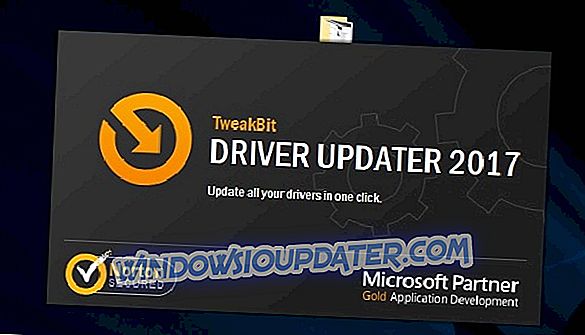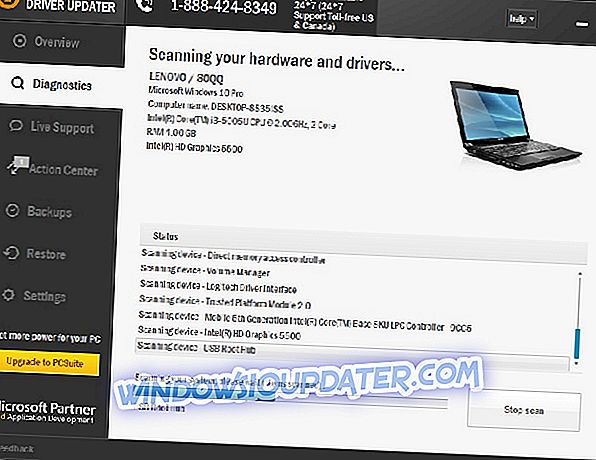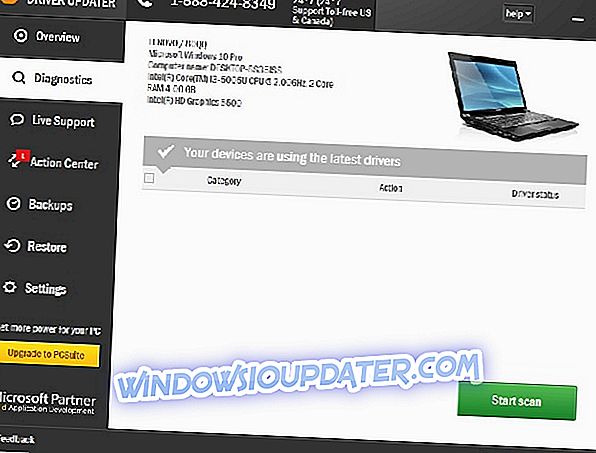Постоји само толико тога што може поћи по злу кад год користите бежичну везу. То се погоршава када се веза повуче, испусти или се уопште не може повезати.
Неки од најчешћих узрока када ВиФи показује ограничен приступ у оперативном систему Виндовс 7 укључују:
- Недостају ажурирања
- Нетачна подешавања мрежне везе
- Оштећени или некомпатибилни управљачки програми
- Проблеми са хардвером или софтвером
- Неисправни ВЕП, ВПА или ВПА2 сигурносни кључеви или лозинке
- Покретање у сигурном начину рада са мрежом
- Конфигуришите ВЛАН поставке
- Проверите подешавања рутера
- Конфигуришите ВинХТТП проки поставку да користи директан приступ
Ево неколико савета и решења које можете да користите када ВиФи приказује ограничен приступ у оперативном систему Виндовс 7.
ФИКС: ВиФи показује ограничен приступ у Виндовс 7
- Користите аутоматско решавање проблема
- Поново инсталирајте управљачки програм бежичног мрежног адаптера
- Ажурирајте управљачке програме за бежичну мрежу
- Проверите и ресетујте хардвер
- Извршите опоравак система
- Промените своје бежично окружење
- Ажурирајте фирмвер рутера
- Покретање у сигурном начину рада са мрежом
- Конфигуришите ВЛАН поставке
- Проверите подешавања рутера
- Конфигуришите ВинХТТП проки поставку да користи директан приступ
Ако рачунар има тастер за бежичну везу или дугме, притисните га да бисте омогућили бежични адаптер. Када се бежична активност укључи или се укључи лампица, она је омогућена. Покушајте да се поново повежете на интернет.
Међутим, ако немате кључ за бежичну везу или су светла искључена, покушајте решења у наставку.
Решење 1: Користите аутоматско решавање проблема
Користите аутоматску алатку за решавање проблема уграђену у Виндовс 7. Виндовс 7 Нетворк анд Интернет Троублесхоотер тестира вашу мрежу на проблеме и аутоматски покушава да отклони пронађене проблеме.
- Десни клик на Старт
- Изаберите Контролна табла

- Кликните на Прикажи по и изаберите Велике иконе

- Кликните на Троублесхоотинг (Решавање проблема)

- Кликните Мрежа и Интернет

- Кликните на Адванцед
- Уверите се да је аутоматски потврђен оквир Примени поправке, а затим кликните на следећи
- Кликните на Решавање проблема са мојом везом на Интернет и пратите упутства да бисте проверили да ли постоје проблеми
Ако се пронађу проблеми, видећете детаљне информације о тим питањима или радње које можете предузети. Виндовс вам може показати и шта је поправио. Покушајте поново да се повежете и ако ВиФи приказује ограничен приступ у оперативном систему Виндовс 7, идите на следећи корак.
- ТАКОЂЕР ЧИТАЈ: ФИКС: УСБ Ви-Фи адаптер се не повезује на Интернет
2. решење: Поново инсталирајте управљачки програм бежичног мрежног адаптера
Овим се бришу вредности регистра и конфигурације за ресетовање, тако да управљачки програми могу исправно да се подесе за Виндовс. То можете урадити преко Девице Манагер-а као што је описано у наставку:
- Десним кликом на Старт > упишите Девице Манагер> покрените алатку
- Пронађите Мрежни адаптери и кликните да бисте га проширили

- Кликните десним тастером миша на име бежичног мрежног адаптера и изаберите Унинсталл
- Кликните на дугме У реду и сачекајте да се процес деинсталације заврши
- Идите на Радња под Управитељем уређаја

- Изаберите Промени промене хардвера . Рачунар ће поново инсталирати бежичне мреже, а име мрежног адаптера ће се одражавати у категорији.

- Затворите Управљач уређајима и поново покрените рачунар, а затим поново покушајте да се повежете са Интернетом
Аутоматски ажурирајте управљачке програме
Да би се спречило оштећење рачунара инсталирањем погрешних верзија драјвера, предлажемо да то урадите аутоматски користећи Твеакбитов алат за ажурирање управљачких програма .
Овај алат је одобрен од стране Мицрософта и Нортон Антивируса и помоћи ће вам да не оштетите рачунар тако што ћете преузети и инсталирати погрешне верзије управљачких програма. Након неколико тестова, наш тим је закључио да је ово најбоље аутоматизовано решење. Испод можете наћи кратки водич како да то урадите.
- Преузмите и инсталирајте ТвеакБит Дривер Упдатер
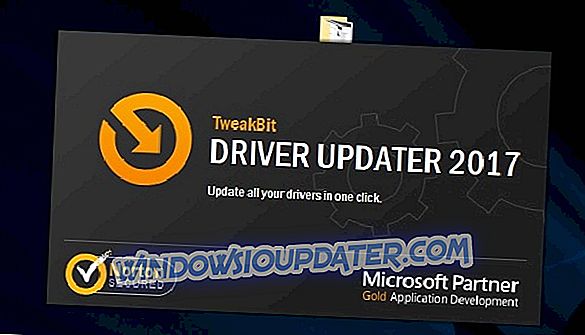
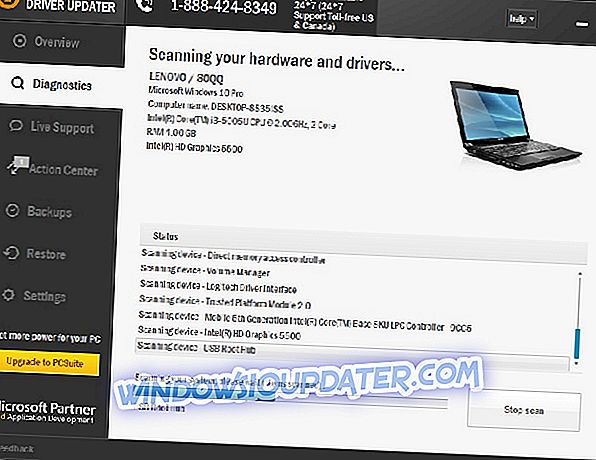
- По завршетку скенирања, добићете извештај о свим управљачким програмима који су пронађени на рачунару. Прегледајте листу и погледајте да ли желите да ажурирате сваки управљачки програм појединачно или све одједном. Да бисте ажурирали један управљачки програм истовремено, кликните везу "Ажурирај управљачки програм" поред назива управљачког програма. Или једноставно кликните на дугме 'Ажурирај све' на дну да бисте аутоматски инсталирали све препоручене исправке.
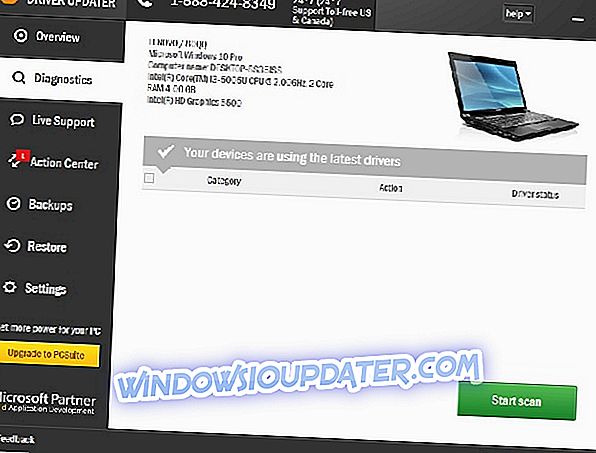
Напомена: Неки управљачки програми морају бити инсталирани у више корака, тако да ћете морати неколико пута притиснути типку 'Упдате' док се све компоненте не инсталирају.
Одрицање од одговорности : неке функције овог алата нису бесплатне.
3. решење: Ажурирајте управљачке програме за бежичну мрежу
Када преузмете и инсталирате најновији управљачки програм за бежични адаптер, он решава све проблеме као што је када ВиФи приказује ограничен приступ у оперативном систему Виндовс 7.
Можете добити ажурирања управљачких програма са Веб локације произвођача уређаја или са других локација или их инсталирати помоћу програма Девице Манагер (али то је када је доступна интернет веза).
Ево како да користите Управљач уређајима да бисте ажурирали управљачке програме за бежичну мрежу:
- Десни клик на Старт
- Изаберите Управљач уређајима
- Пронађите Мрежни адаптери и кликните да бисте га проширили

- Кликните десним тастером миша на име бежичног мрежног адаптера и изаберите Упдате Дривер софтваре

- Кликните Аутоматски тражи за ажурирани управљачки програм . Ако је пронађена, пратите упутства да бисте је инсталирали. ако не, погледајте веб страницу произвођача.

- АЛО РЕАД: Фик: Антивирус блокира Интернет или Ви-Фи мрежу
4. решење: Проверите и ресетујте хардвер
- Кликните на Старт
- Изаберите Напајање и кликните на Искључи
- Искључите кабл за напајање из бежичног рутера / мрежног пролаза или бежичног модема / рутера
- Ископчајте кабл за напајање из широкопојасног модема
- Сачекајте пет секунди, а затим поново прикључите кабл за напајање на бежични рутер и сачекајте да се укључе светла и одражавају нормалну активност на интернету и рачунару.
- Укључите рачунар и изведите чврсти сет када се Виндовс учита. Ако се не повеже аутоматски, кликните на икону Нетворк Цоннецтион (Мрежна веза) у пољу за обавештавање и изаберите мрежу.
- Кликните на Цоннецт
Ако то не помогне када ВиФи показује ограничен приступ у оперативном систему Виндовс 7, покушајте да извршите опоравак система.
5. решење: Извршите опоравак система
- Кликните на Старт
- Идите у поље за претрагу и упишите Систем Ресторе
- Кликните на Креирај тачку враћања
- Унесите лозинку администратора или одобрите дозволе ако се то од вас затражи
- У дијалогу Опоравак система кликните на дугме Системско враћање, а затим изаберите ставку Изабери другу тачку враћања

- Кликните на Нект
- Кликните на тачку враћања која је креирана пре него што сте искусили проблем
- Кликните на Нект
- Кликните на Финисх
Да бисте се вратили на тачку враћања, урадите следеће:
- Десни клик на Старт
- Изаберите Контролна табла
- У пољу за претрагу на контролној табли откуцајте опоравак
- Изаберите опоравак

- Кликните на дугме Отвори опоравак система

- Кликните на Нект
- Изаберите тачку враћања која се односи на проблематични програм / апликацију, управљачки програм или ажурирање
- Кликните на Нект
- Кликните на Финисх
6. рјешење: Промијените бежично окружење
Можете да урадите следеће када Виндовс ВиФи приказује ограничен приступ у оперативном систему Виндовс 7:
- Приближите рачунар и рутер једни другима за јачи сигнал
- Уклоните све металне предмете у близини или између рутера и рачунара, јер они могу блокирати везе
- Ограничите број уређаја који истовремено користе мрежу као пад перформанси и када су многи уређаји повезани
Напомена: Ако ВиФи показује ограничен приступ у Виндовсу 7 након ових ствари, можете купити другу антену за свој рутер или поставити други рутер као репетитор сигнала.
- АЛО РЕАД: Фик: УСБ Ви-Фи адаптер није препознат у Виндовс 10, 7
7. решење: Ажурирајте фирмвер рутера
Када је фирмвер застарио, то може да утиче на перформансе, безбедност рачунара или да спречи повезивање рутера са интернетом. Да бисте ажурирали фирмвер, пријавите се на људе за конфигурацију на рутеру и користите га за ажурирање. Погледајте упутство за употребу вашег рутера да бисте добили упутства о томе како да то урадите. Повежите рачунар директно са рутером помоћу мрежног кабла када вршите ажурирање фирмвера.
Решење 8: Покретање у безбедном режиму са умрежавањем
Безбедан начин рада са мрежом покреће Виндовс у сигурном режиму, укључујући мрежне управљачке програме и услуге које су вам потребне за приступ интернету или другим рачунарима на истој мрежи.
Поново покрените рачунар и пре него што се Виндовс 7 појављује на екрану рачунара, притисните Ф8 да бисте омогућили напредне опције покретања.
Екран Адванцед Боот Оптионс сада би требао бити доступан. Изаберите 'Безбедан начин рада са командним редом'.
Имајте на уму да ако нисте довољно брзи када притиснете Ф8, Виндовс 7 ће се нормално покренути. У том случају поново покрените рачунар и покушајте брже притиснути Ф8.
Када сте у сигурном режиму, покрените скенирање Систем Филе Цхецкер (СФЦ)
Како покренути СФЦ скенирање
- Кликните на Старт
- Идите у поље за претрагу и упишите ЦМД
- Кликните десним тастером миша на Цомманд Промпт и изаберите Рун ас Администратор
- Откуцајте сфц / сцаннов
- Притисните Ентер
- Поново покрените рачунар
Урадите следеће да бисте изашли из безбедног режима:
- Десни клик на Старт
- Изаберите Покрени
- Откуцајте мсцонфиг

- Отвара се поп уп
- Идите на картицу Боот

- Искључите или опозовите избор у пољу за потврду Сигурно покретање
- Поново покрените рачунар
Решење 9: Конфигуришите ВЛАН поставке
- Десни клик на Старт
- Изаберите Покрени
- Тип услуге. мсц
- Кликните десним тастером миша на ВЛАН Аутоцонфиг

- Изаберите Својства
- На падајућем менију Стартуп Типе, изаберите Аутоматиц

- Кликните на Аппли и затим ОК
- Поново покрените рачунар
Решење 10: Проверите подешавања рутера
Уверите се да је ваш рутер подешен да емитује свој ССИД или назив мреже и да се повезујете са исправним ССИД-ом, користећи исправну ВЕП / ВПА лозинку на оба уређаја. Када то потврдите, користите 'Виндовс Цоннецт Нов или ВиФи Протецтед сетуп ако је доступан на вашем рутеру. Ако покушавате да користите ВПА или ВПА2, проверите да ли мрежни адаптер и ваш рутер подржавају овај протокол. Ако можете да се повежете само помоћу ВЕП-а, хардверу је потребна надоградња фирмвера (погледајте решење 7).
- Такође прочитајте: Како поправити грешку 0к000000ц4 на Виндовс 7
Решење 11: Конфигуришите ВинХТТП проки подешавање тако да користи директан приступ
- Кликните на Старт
- Потражите командни ред
- Кликните десним тастером миша на Цомманд Промпт и изаберите Рун ас администратор
- Упишите ову команду: нетсх винхттп схов проки . Ако пише Дирецт аццесс (нема проки сервера), онда већ имате ВинХТТП приступ.
- Унесите наредбе испод:
- нетсх винхттп ресет проки
нет стоп вуаусерв
нет старт вуаусерв
Да ли је било које од ових 11 решења помогло у поправљању проблема са ограниченим приступом ВиФи у Виндовс 7? Јавите нам у одељку за коментаре испод.